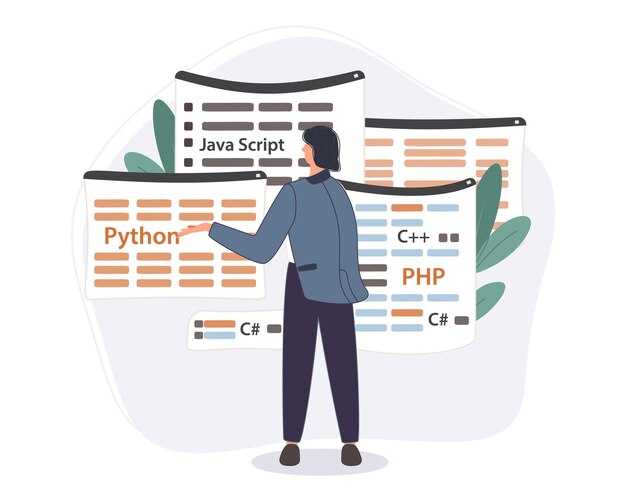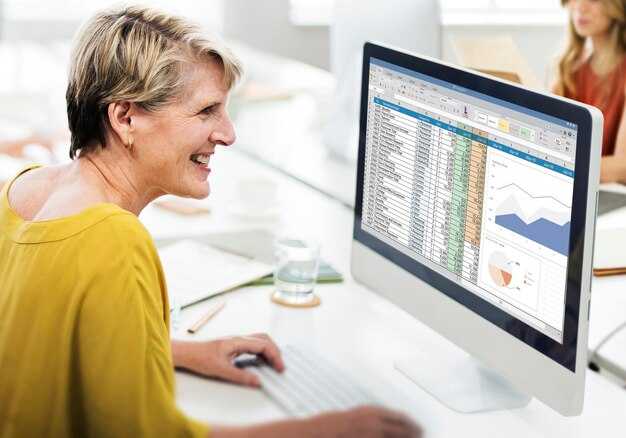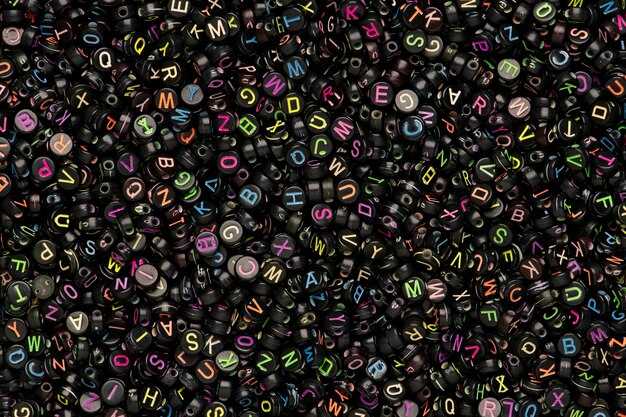Для преобразования Excel-файла в XML на Python установите библиотеку pandas и openpyxl. Используйте команду pip install pandas openpyxl, чтобы добавить их в ваш проект. Эти инструменты упрощают чтение данных из Excel и их обработку.
После установки библиотек загрузите Excel-файл с помощью pandas.read_excel(). Укажите путь к файлу и лист, если их несколько. Например, df = pd.read_excel('data.xlsx', sheet_name='Sheet1'). Это создаст DataFrame, с которым удобно работать.
Преобразуйте данные в XML. Используйте метод to_xml(), доступный в pandas. Укажите путь для сохранения файла: df.to_xml('output.xml'). Если требуется кастомизация структуры XML, добавьте параметры, такие как root_name и row_name, чтобы настроить теги.
Для более сложных сценариев, например, когда нужно добавить атрибуты или вложенные элементы, создайте XML вручную с помощью библиотеки xml.etree.ElementTree. Постройте дерево элементов, используя данные из DataFrame, и сохраните результат в файл.
Проверьте созданный XML-файл на корректность. Откройте его в текстовом редакторе или используйте инструменты валидации, чтобы убедиться, что структура соответствует требованиям. Теперь данные готовы для использования в системах, которые работают с XML.
Подготовка окружения для работы с Excel и XML
Установите Python версии 3.7 или выше, если он еще не установлен. Для проверки версии выполните команду python --version в терминале. Если Python отсутствует, скачайте его с официального сайта.
Создайте виртуальное окружение для изоляции зависимостей. В терминале выполните команду python -m venv myenv, где myenv – имя вашего окружения. Активируйте его командой source myenv/bin/activate (Linux/Mac) или myenvScriptsactivate (Windows).
Установите необходимые библиотеки. Для работы с Excel используйте pandas и openpyxl, а для работы с XML – xml.etree.ElementTree. Выполните команду: pip install pandas openpyxl. Эти библиотеки упрощают чтение и запись данных в форматах Excel и XML.
Создайте папку для проекта, например, excel_to_xml, и разместите в ней файл Excel, который планируете преобразовать. Это поможет организовать работу и избежать путаницы с путями к файлам.
Проверьте структуру вашего Excel-файла. Убедитесь, что данные организованы в таблицу с четкими заголовками столбцов. Это важно для корректного преобразования в XML. Если файл содержит несколько листов, укажите, какой из них будет использоваться.
Напишите скрипт Python для загрузки данных из Excel. Используйте pandas.read_excel(), чтобы прочитать файл, и to_dict(), чтобы преобразовать данные в словарь. Это упростит дальнейшую обработку и создание XML-структуры.
Создайте XML-файл с помощью xml.etree.ElementTree. Начните с создания корневого элемента, затем добавьте дочерние элементы, используя данные из Excel. Сохраните результат с помощью ElementTree.write().
Проверьте результат, открыв созданный XML-файл в текстовом редакторе или браузере. Убедитесь, что структура соответствует ожиданиям и данные корректно перенесены.
Установка необходимых библиотек
Для работы с Excel и XML в Python установите библиотеки pandas и openpyxl. Эти инструменты упрощают чтение данных из Excel и их преобразование в нужный формат. Используйте команду:
pip install pandas openpyxl
Если вам нужно записать данные в XML, добавьте библиотеку xml.etree.ElementTree, которая входит в стандартную библиотеку Python. Для более сложных задач, таких как создание XML с пространствами имен, установите lxml:
pip install lxml
После установки проверьте, что все библиотеки работают корректно. Запустите Python и попробуйте импортировать их:
import pandas as pdimport openpyxlimport xml.etree.ElementTree as ET
Если ошибок нет, вы готовы к следующему шагу – загрузке данных из Excel.
Выбор и установка библиотек, таких как Pandas и lxml.
Для работы с Excel и преобразования его в XML установите библиотеки Pandas и lxml. Pandas упрощает чтение и обработку табличных данных, а lxml помогает создавать и редактировать XML-файлы.
Откройте командную строку или терминал и выполните команду: pip install pandas lxml. Убедитесь, что у вас установлен Python версии 3.6 или выше. Если вы используете виртуальное окружение, активируйте его перед установкой.
Pandas поддерживает чтение Excel-файлов в форматах .xls и .xlsx. Для этого дополнительно установите openpyxl или xlrd, если они не установлены автоматически: pip install openpyxl xlrd.
После установки проверьте работоспособность библиотек. Создайте простой скрипт, который импортирует Pandas и lxml, и убедитесь, что ошибок нет. Например:
import pandas as pd
from lxml import etree
print("Библиотеки установлены корректно.")
Теперь вы готовы к преобразованию данных из Excel в XML. Убедитесь, что у вас есть доступ к нужным файлам и что они корректно структурированы для дальнейшей обработки.
Настройка среды выполнения Python
Установите Python с официального сайта python.org. Выберите версию 3.8 или выше, чтобы обеспечить совместимость с современными библиотеками. Во время установки отметьте опцию «Add Python to PATH» для упрощения доступа к интерпретатору из командной строки.
Создайте виртуальное окружение для изоляции зависимостей проекта. Откройте терминал и выполните команду python -m venv myenv, где «myenv» – имя вашего окружения. Активируйте его командой myenvScriptsactivate (Windows) или source myenv/bin/activate (macOS/Linux).
Установите необходимые библиотеки. Для работы с Excel и XML потребуются pandas и openpyxl. Выполните команду pip install pandas openpyxl. Если планируете использовать дополнительные инструменты для XML, добавьте lxml или xml.etree.ElementTree.
Проверьте работоспособность среды. Создайте тестовый скрипт, например, test.py, и добавьте в него строку import pandas as pd. Запустите скрипт командой python test.py. Если ошибок нет, среда готова к использованию.
Для удобства работы установите интегрированную среду разработки (IDE), такую как PyCharm, VS Code или Jupyter Notebook. Они упростят написание и отладку кода, а также предоставят подсказки по синтаксису.
Как настроить виртуальное окружение для проекта.
Установите модуль virtualenv, если он еще не установлен, с помощью команды pip install virtualenv. Создайте папку для проекта, перейдите в нее через терминал и выполните команду virtualenv venv. Это создаст виртуальное окружение в папке venv.
Активируйте окружение. На Windows используйте команду venvScriptsactivate, на macOS или Linux – source venv/bin/activate. После активации в командной строке появится имя окружения, что подтвердит его работу.
Установите необходимые зависимости для проекта. Например, для работы с Excel и XML добавьте библиотеки pandas и openpyxl командой pip install pandas openpyxl. Это гарантирует, что все модули будут доступны только в текущем окружении.
Для деактивации окружения введите команду deactivate. Чтобы сохранить список установленных зависимостей, выполните pip freeze > requirements.txt. Это позволит легко восстановить окружение на другом устройстве или после удаления.
Если вы используете PyCharm или VS Code, настройте IDE для работы с виртуальным окружением. В PyCharm перейдите в File > Settings > Project > Python Interpreter и выберите интерпретатор из папки venv. В VS Code откройте командную палитру (Ctrl+Shift+P), введите Python: Select Interpreter и выберите нужный.
Процесс преобразования Excel в XML
Установите библиотеку pandas, если она еще не добавлена в вашу среду Python. Для этого выполните команду pip install pandas. Эта библиотека упрощает работу с табличными данными и позволяет легко читать файлы Excel.
Импортируйте pandas в ваш скрипт с помощью строки import pandas as pd. Затем загрузите Excel-файл с помощью функции pd.read_excel('ваш_файл.xlsx'). Убедитесь, что файл находится в той же директории, что и скрипт, или укажите полный путь к нему.
Преобразуйте данные из Excel в DataFrame. Например, используйте df = pd.read_excel('ваш_файл.xlsx'). DataFrame – это структура данных, которая позволяет удобно манипулировать табличной информацией.
Определите структуру XML, которую вы хотите получить. Например, если каждая строка таблицы должна стать отдельным элементом, создайте шаблон для этого. Используйте метод to_xml библиотеки pandas, чтобы автоматически сгенерировать XML-файл. Пример: df.to_xml('выходной_файл.xml').
Если требуется кастомизация XML, например, добавление атрибутов или изменение имен элементов, используйте параметры метода to_xml. Например, df.to_xml('выходной_файл.xml', index=False, root_name='данные', row_name='запись') позволит задать корневой элемент и имя для каждой строки.
Проверьте сгенерированный XML-файл, открыв его в текстовом редакторе или через браузер. Убедитесь, что структура соответствует ожиданиям, а данные переданы корректно.
Для более сложных преобразований, таких как вложенные элементы или дополнительные атрибуты, рассмотрите использование библиотеки xml.etree.ElementTree. Она позволяет вручную создавать XML-структуры и добавлять данные из DataFrame.
Сохраните скрипт для повторного использования. Это позволит быстро преобразовывать новые Excel-файлы в XML без необходимости повторной настройки.
Чтение данных из файла Excel
Для чтения данных из Excel в Python используйте библиотеку pandas. Установите её, если она ещё не установлена:
pip install pandasЗагрузите данные из файла Excel с помощью функции read_excel. Укажите путь к файлу и, при необходимости, лист, который нужно прочитать:
import pandas as pd
df = pd.read_excel('файл.xlsx', sheet_name='Лист1')Если в файле несколько листов, вы можете получить список всех доступных листов:
sheets = pd.ExcelFile('файл.xlsx').sheet_names
print(sheets)Для работы с большими файлами используйте параметр chunksize, чтобы читать данные по частям:
chunks = pd.read_excel('файл.xlsx', chunksize=1000)
for chunk in chunks:
print(chunk)Если данные содержат специфичные форматы или пропущенные значения, настройте параметры функции:
na_values– укажите значения, которые нужно считать как NaN.dtype– задайте типы данных для столбцов.
Пример:
df = pd.read_excel('файл.xlsx', na_values=['N/A', 'Unknown'], dtype={'Цена': float})После загрузки данных проверьте их структуру с помощью методов head(), info() и describe():
info()– показывает типы данных и количество ненулевых значений.describe()– предоставляет статистику по числовым столбцам.
Эти шаги помогут быстро загрузить и проанализировать данные из Excel для дальнейшего преобразования в XML.
Способы загрузки данных с помощью Pandas.
Для загрузки данных из Excel в Python используйте функцию pd.read_excel(). Укажите путь к файлу и, при необходимости, имя листа. Например:
import pandas as pd
data = pd.read_excel('файл.xlsx', sheet_name='Лист1')Если данные находятся в нескольких листах, загрузите их все с помощью параметра sheet_name=None. Это вернет словарь DataFrame, где ключи – имена листов:
data = pd.read_excel('файл.xlsx', sheet_name=None)Для работы с большими файлами добавьте параметр dtype, чтобы указать типы данных столбцов. Это ускорит загрузку и уменьшит использование памяти:
data = pd.read_excel('файл.xlsx', dtype={'столбец1': str, 'столбец2': int})Если в файле есть пустые значения, используйте параметр na_values, чтобы указать, какие значения считать пропущенными:
data = pd.read_excel('файл.xlsx', na_values=['N/A', 'NaN', ''])Для обработки данных с разными форматами дат добавьте параметр parse_dates. Это автоматически преобразует указанные столбцы в тип datetime:
data = pd.read_excel('файл.xlsx', parse_dates=['дата_столбец'])Если файл содержит много строк, используйте параметр nrows, чтобы загрузить только часть данных. Это полезно для тестирования:
data = pd.read_excel('файл.xlsx', nrows=100)Для работы с файлами, где данные начинаются не с первой строки, укажите параметр skiprows:
data = pd.read_excel('файл.xlsx', skiprows=2)Если в файле есть столбцы, которые не нужны, используйте параметр usecols для выбора только необходимых:
data = pd.read_excel('файл.xlsx', usecols=['столбец1', 'столбец2'])Для обработки файлов с нестандартными разделителями используйте pd.read_csv() с параметром sep. Например:
data = pd.read_csv('файл.csv', sep=';')Чтобы сохранить загруженные данные в XML, используйте метод to_xml():
data.to_xml('файл.xml')Сравнение основных параметров для загрузки данных:
| Параметр | Описание |
|---|---|
sheet_name |
Указывает имя листа или список листов. |
dtype |
Задает типы данных для столбцов. |
na_values |
Определяет значения, которые считаются пропущенными. |
parse_dates |
Преобразует указанные столбцы в тип datetime. |
nrows |
Ограничивает количество загружаемых строк. |
skiprows |
Пропускает указанное количество строк. |
usecols |
Выбирает только указанные столбцы. |
Преобразование данных в нужный формат
Начните с очистки данных в Excel: удалите пустые строки, исправьте ошибки и приведите столбцы к единому формату. Это упростит дальнейшую обработку.
Создайте структуру XML, которая будет соответствовать вашим требованиям. Определите корневой элемент, атрибуты и вложенные элементы. Например, если вы работаете с данными о товарах, корневым элементом может быть «Каталог», а каждый товар – отдельным элементом с атрибутами «Название», «Цена» и «Количество».
Используйте библиотеку pandas для чтения Excel-файла. Загрузите данные в DataFrame, чтобы легко манипулировать ими. Например, команда df = pd.read_excel('data.xlsx') загрузит файл в переменную df.
Преобразуйте данные из DataFrame в словарь или список, если это упростит создание XML. Например, метод df.to_dict('records') вернет список словарей, где каждый словарь соответствует строке таблицы.
Примените библиотеку xml.etree.ElementTree для создания XML-структуры. Создайте корневой элемент, затем добавьте дочерние элементы, используя данные из DataFrame. Например, для каждого товара создайте элемент «Товар» и добавьте его в корневой элемент.
Сохраните результат в XML-файл с помощью метода ElementTree.write('output.xml'). Убедитесь, что файл корректно отображает все данные и соответствует вашей структуре.
Проверьте результат, открыв XML-файл в текстовом редакторе или браузере. Это поможет убедиться, что данные преобразованы правильно и не содержат ошибок.
Как преобразовать DataFrame в XML с использованием lxml.
Для преобразования DataFrame в XML установите библиотеку lxml, если она еще не установлена. Используйте команду pip install lxml в терминале. Затем импортируйте необходимые модули: pandas для работы с DataFrame и lxml.etree для создания XML-структуры.
Создайте DataFrame, если он еще не готов. Например:
import pandas as pd
data = {'Имя': ['Алексей', 'Мария'], 'Возраст': [25, 30]}
df = pd.DataFrame(data)
Сформируйте XML-структуру с помощью lxml.etree.Element. Создайте корневой элемент и добавьте в него дочерние элементы, соответствующие строкам DataFrame:
from lxml import etree
root = etree.Element('Люди')
for index, row in df.iterrows():
person = etree.SubElement(root, 'Человек')
etree.SubElement(person, 'Имя').text = row['Имя']
etree.SubElement(person, 'Возраст').text = str(row['Возраст'])
Преобразуйте XML-дерево в строку с помощью etree.tostring и сохраните результат в файл:
xml_str = etree.tostring(root, pretty_print=True, encoding='utf-8')
with open('output.xml', 'wb') as f:
f.write(xml_str)
Теперь файл output.xml содержит структурированные данные из DataFrame в формате XML. Вы можете адаптировать код для добавления атрибутов или изменения структуры в зависимости от ваших задач.